Basis handelingen
Voor het tekenen in sketchup is het handig om een 2D-tekening te hebben. Dit kan bijvoorbeeld in autocad. Je kunt in sketchup ook zelf een 2D-ontwerp maken. Als er gebruik gemaakt wordt van autocad kan deze tekening ingeladen worden volgens de volgende stappen:
- Klik in menubalk op file en daarna op import 2. Zorg dat bij type bestand DWG geselecteerd is zodat de tekening gezien wordt 3. Nu is de tekening ingeladen, maar nog wel één geheel, zorg dat de lijnen geëxploded zijn. Doe dit door op je rechtermuisknop te klikken en vervolgens op explode te klikken.
Om gebouwen en andere structuren 3D te maken maak je een component met de tool pencil daarna kun je het gebouw in gewenste hoogte omhoog trekken met de tool puch/pull of sneltoets P.
Fouten inladen Autocad
Als de autocad tekening fouten bevat of als er lagen uitstaan in de tekening wordt dit ook ingeladen in sketchup. De lijnen zijn dan niet zichtbaar in sketchup maar worden wel herkent. Dit kan dus ook betekenen dat er bepaalde functies in sketchup niet of niet optimaal werken. Zorg er dus voor dat de autocad tekening volledig is en dat alle lagen aan staan of dat de lagen die niet gewenst zijn definitief verwijderd worden. Fouten die voor kunnen komen bij het inladen van een niet juiste autocad tekening:
Kopiëren, objecten en materials
In sketchup is het gemakkelijk om objecten in rij te zetten door te kopiëren. Kopiëren kan door de M-toets in te drukken en daarna control. Vervolgens wordt het object op de gewenste plaats gekopieerd. Dit kan ook op een bepaalde afstand, deze kan ingevoerd worden en vervolgens op enter drukken.
Sketchup heeft een online warehouse met 3D-objecten. Vanuit deze warehouse kunnen objecten direct worden ingeladen in de tekening, bijvoorbeeld bomen.
Het aanbrengen van structuren in sketchup gaat via materials in de rechtermenu balk, zie rode cirkel. Hier staan zowel structuren als kleuren in. De structuren zijn naar eigen wensen aan te passen.















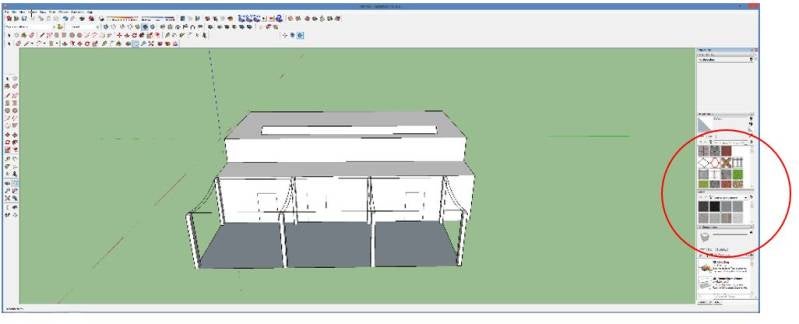




Maak jouw eigen website met JouwWeb